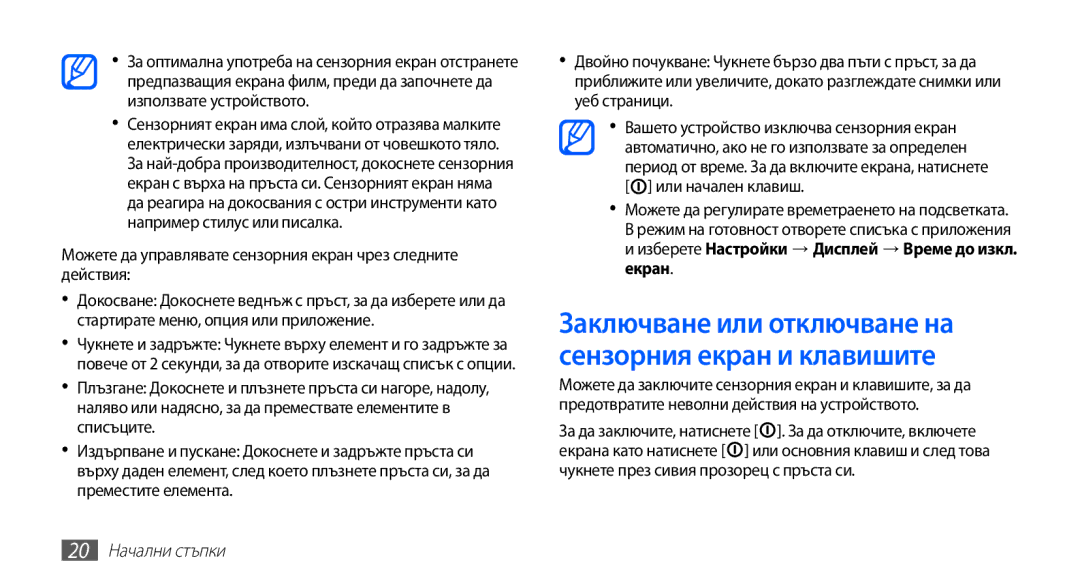•За оптимална употреба на сензорния екран отстранете предпазващия екрана филм, преди да започнете да използвате устройството.
•Сензорният екран има слой, който отразява малките електрически заряди, излъчвани от човешкото тяло. За
Можете да управлявате сензорния екран чрез следните действия:
•Докосване: Докоснете веднъж с пръст, за да изберете или да стартирате меню, опция или приложение.
•Чукнете и задръжте: Чукнете върху елемент и го задръжте за повече от 2 секунди, за да отворите изскачащ списък с опции.
•Плъзгане: Докоснете и плъзнете пръста си нагоре, надолу, наляво или надясно, за да премествате елементите в списъците.
•Издърпване и пускане: Докоснете и задръжте пръста си върху даден елемент, след което плъзнете пръста си, за да преместите елемента.
•Двойно почукване: Чукнете бързо два пъти с пръст, за да приближите или увеличите, докато разглеждате снимки или уеб страници.
•Вашето устройство изключва сензорния екран автоматично, ако не го използвате за определен период от време. За да включите екрана, натиснете [![]() ] или начален клавиш.
] или начален клавиш.
•Можете да регулирате времетраенето на подсветката. В режим на готовност отворете списъка с приложения и изберете Настройки → Дисплей → Време до изкл. екран.
Заключване или отключване на сензорния екран и клавишите
Можете да заключите сензорния екран и клавишите, за да предотвратите неволни действия на устройството.
За да заключите, натиснете [![]() ]. За да отключите, включете екрана като натиснете [
]. За да отключите, включете екрана като натиснете [![]() ] или основния клавиш и след това чукнете през сивия прозорец с пръста си.
] или основния клавиш и след това чукнете през сивия прозорец с пръста си.